要调整vs code中的代码缩进,首先通过设置editor.tabsize和editor.insertspaces参数进行全局或特定文件类型配置。1. 全局调整:在设置中搜索并修改editor.tabsize(推荐2或4)和editor.insertspaces(推荐设为true)。2. 特定文件类型调整:编辑settings.json文件,添加类似"[python]": { "editor.tabsize": 4, "editor.insertspaces": true } 的配置。3. 若自动调整无效,检查.editorconfig文件、插件冲突、文件类型识别、文件编码及关闭editor.detectindentation选项,确保设置生效。
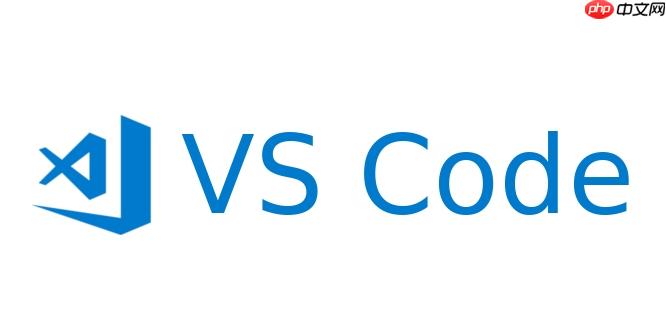
调整VS Code中的代码缩进,主要通过设置来实现,可以全局调整,也可以针对特定文件类型进行调整,让代码更易读。

调整VS Code 代码缩进,可以从设置入手,包括全局设置和针对特定文件类型的设置。核心在于调整editor.tabSize和editor.insertSpaces这两个参数,灵活运用能有效提升代码可读性。
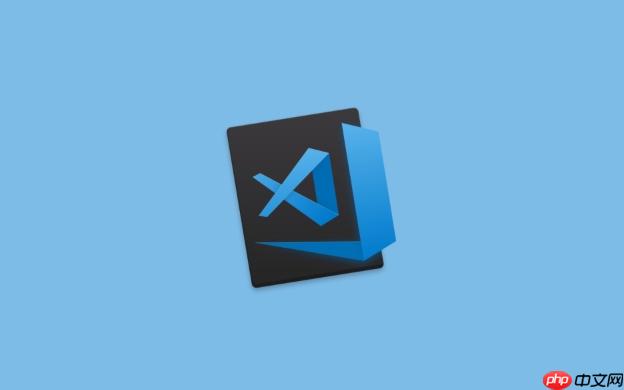
全局调整,影响所有文件。打开VS Code的设置(文件 -> 首选项 -> 设置,或者直接使用快捷键 Ctrl + ,),在搜索框中输入editor.tabSize,可以直接设置全局的Tab宽度。一般推荐设置为2或4。
接着搜索editor.insertSpaces,这个选项决定了你是使用空格来模拟Tab,还是真的使用Tab字符。推荐勾选,也就是设置为true,这样VS Code会自动将Tab转换为空格,避免不同编辑器Tab宽度不一致导致的代码格式混乱。

值得一提的是,VS Code还支持根据文件类型设置不同的缩进。比如,Python推荐4个空格,JavaScript推荐2个空格。
针对特定文件类型的缩进设置,需要编辑settings.json文件。在VS Code的设置页面,点击右上角的“打开设置(JSON)”按钮,会打开一个settings.json文件。在这个文件中,你可以针对不同的文件类型进行设置。
例如,要设置Python文件的缩进为4个空格,可以添加如下配置:
"[python]": {
"editor.tabSize": 4,
"editor.insertSpaces": true
}这样,只有Python文件会使用4个空格的缩进。其他文件类型则会使用全局设置。可以根据自己的需要,针对不同的文件类型进行定制。
有时,你会发现即使设置了缩进,代码格式还是不对。这可能是因为文件中已经存在不一致的缩进。这时,可以使用VS Code的格式化功能。选中要格式化的代码,然后按下 Shift + Alt + F(Windows/Linux)或 Shift + Option + F(macOS),VS Code会自动根据设置格式化代码。
如果VS Code自动调整代码缩进不起作用,可能是以下几个原因:
.editorconfig文件,这个文件会覆盖VS Code的全局设置。删除或修改.editorconfig文件,或者在VS Code设置中禁用.editorconfig。editor.detectIndentation是否开启,如果开启,VS Code会根据文件内容自动检测缩进,这可能会导致设置失效。可以尝试关闭这个选项,手动设置缩进。总之,解决VS Code代码缩进问题需要耐心排查,仔细检查设置和文件,才能找到问题的根源。
以上就是vscode代码缩进怎么调整_缩进设置技巧分享的详细内容,更多请关注php中文网其它相关文章!

每个人都需要一台速度更快、更稳定的 PC。随着时间的推移,垃圾文件、旧注册表数据和不必要的后台进程会占用资源并降低性能。幸运的是,许多工具可以让 Windows 保持平稳运行。




Copyright 2014-2025 https://www.php.cn/ All Rights Reserved | php.cn | 湘ICP备2023035733号